组态王教程第六讲
- 格式:doc
- 大小:524.50 KB
- 文档页数:5


目录第一讲概述⋯⋯⋯⋯⋯⋯⋯⋯⋯⋯⋯⋯⋯⋯⋯⋯⋯⋯⋯⋯⋯⋯⋯ 4第二讲建立一个新工程⋯⋯⋯⋯⋯⋯⋯⋯⋯⋯⋯⋯⋯⋯⋯⋯⋯⋯7 第一节工程管理器第二节工程浏览器第三节定义外部设备和数据变量第三讲创建组态画面⋯⋯⋯⋯⋯⋯⋯⋯⋯⋯⋯⋯⋯⋯⋯⋯⋯⋯⋯25 第一节设计画面第二节动画连接第四讲命令语言⋯⋯⋯⋯⋯⋯⋯⋯⋯⋯⋯⋯⋯⋯⋯⋯⋯⋯⋯⋯⋯38 第一节命令语言第二节常用功能第五讲报警和事件⋯⋯⋯⋯⋯⋯⋯⋯⋯⋯⋯⋯⋯⋯⋯⋯⋯⋯⋯⋯43 第一节概述第二节建立报警和事件窗口第三节报警和事件的输出第六讲趋势曲线⋯⋯⋯⋯⋯⋯⋯⋯⋯⋯⋯⋯⋯⋯⋯⋯⋯⋯⋯⋯⋯52 第一节概述第二节实时趋势曲线第三节历史趋势曲线第七讲控件⋯⋯⋯⋯⋯⋯⋯⋯⋯⋯⋯⋯⋯⋯⋯⋯⋯⋯⋯⋯⋯⋯⋯63 第八讲报表系统⋯⋯⋯⋯⋯⋯⋯⋯⋯⋯⋯⋯⋯⋯⋯⋯⋯⋯⋯⋯⋯68 第一节概述第二节实时数据报表第三节历史数据报表第九讲组态王与数据库连接⋯⋯⋯⋯⋯⋯⋯⋯⋯⋯⋯⋯⋯⋯⋯⋯86 第一节SQL 访问管理器第二节对数据库的操作第三节数据库查询控件第十讲用户管理与权限⋯⋯⋯⋯⋯⋯⋯⋯⋯⋯⋯⋯⋯⋯⋯⋯⋯⋯95 第十一讲网络连接⋯⋯⋯⋯⋯⋯⋯⋯⋯⋯⋯⋯⋯⋯⋯⋯⋯⋯⋯⋯99 第一节网路连接说明第二节网络配置第十二讲组态王WEB 发布⋯⋯⋯⋯⋯⋯⋯⋯⋯⋯⋯⋯⋯⋯⋯⋯⋯⋯105 第一节Web 功能介绍第二节Web 发布的配置第三节组态王Web 支持的功能第一讲概述概述组态王软件是一种通用的工业监控软件,它融过程控制设计、现场操作以及工厂资源管理于一体,将一个企业部的各种生产系统和应用以及信息交流汇集在一起,实现最优化管理。
它基于 Microsoft Windows XP/NT/2000 操作系统,用户可以在企业网络的所有层次的各个位置上都可以及时获得系统的实时信息。
采用组态王软件开发工业监控工程,可以极增强用户生产控制能力、提高工厂的生产力和效率、提高产品的质量、减少成本及原材料的消耗。

组态王教程及使用问题解答(基础篇)一、组态王教程简介:本教程是学习“组态王”软件的入门教程,覆盖了“组态王”软件的大部分基本功能。
学完本教程后,您将能够建立一个功能齐全、可实际使用的上位机监控系统。
下列课程向你演示如何:* 使用工程浏览器* 建立新项目* 绘制画面* 使用图库和控件* 构造数据库* 和下位机通讯* 产生动画效果* 查看趋势曲线和报警信息* 设计自定义报表* 系统安全防范您按照以上步骤对一个化工厂反应车间的模型进行组态,建立监控中心。
完成后的组态将具有操作按钮、趋势曲线和报警功能。
下图是组态画面:组态王教程第一课了解组态王在本课程您将:·了解组态王软件的整体结构·了解组态王的工件方式·了解建立应用程序的一般过程组态王软件的结构“组态王”是运行于Microsoft Windows 98/NT中文平台的全中文界面的组态软件,采用了多线程、COM组件等新技术,实现了实时多任务,软件运行稳定可靠。
组态王具有一个集成开发环境“组态王工程浏览器”,在工程浏览器中您可以查看工程的各个组成部分,也可以完成构造数据库、定义外部设备等工作。
画面的开发和运行由工程浏览器调用画面制作系统TOUCHMAK和画面运行系统TOUCHVEW来完成的。
TOUCHMAK是应用程序的开发环境。
您需要在这个环境中完成设计画面、动画连接等工作。
TOUCHMAK具有先进完善的图形生成功能;数据库中有多种数据类型,能合理地抽象控制对象的特性;对变量报警、趋势曲线、过程记录、安全防范等重要功能都有简单的操作办法。
TOUCHVEW是“组态王”软件的实时运行环境,在TOUCHMAK中建立的图形画面只有在TOUCHVEW中才能运行。
TOUCHVEW从工业控制对象中采集数据,并记录在实时数据库中。
它还负责把数据的变化用动画的方式形象地表示出来,同时完成变量报警、操作记录、趋势曲线等监视功能,并生成历史数据文件。
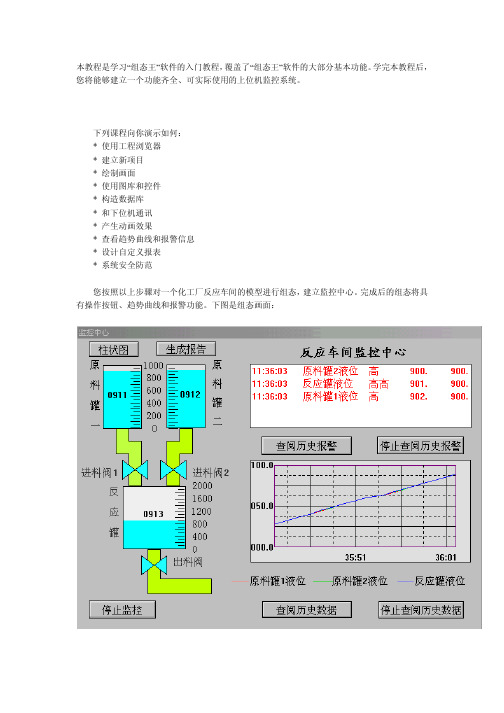

组态王内部培训资料(上)前 言本培训手册是学习“组态王 6.5”系列软件的初级教程,覆盖了“组态王6.5”系列软件的大部分基本功能。
通过学习本教程,您将能够建立一个功能齐全、可实际使用的监控系统(HMI )。
下列课程向您讲解如何: ♦ 建立新工程 ♦ 绘制画面 ♦ 和IO 设备通讯,建立数据变量 ♦ 产生动画效果 ♦ 使用图库 ♦ 查看报警事件信息和趋势曲线 ♦ 使用报表和自定义报表 ♦ 使用控件 ♦ 使用数据库 ♦ 使用系统安全防范及一些附属工具 ♦ 使用网络功能《组态王6.52使用手册》 《组态王6.52函数速查手册》 组态王软件的联机帮助 如果您有软件技术使用问题,请与北京亚控科技发展有限公司技术部软件技术支持工程师联系。
如果您有设备通讯(驱动)问题,请与北京亚控科技发展有限公司技术部驱动技术支持工程师联系。
《6.5初级培训教程》2007 亚控公司 著作权所有,保留所有权利地址:北京市海淀区知春路113号银网中心A 座六层602室邮政编码:100086电话:(010)82616619传真:(010)62638166 网址:参考手册其它帮助 本手册目的目录第一讲 概述 (4)第二讲 建立一个新工程 (7)第一节 工程管理器第二节 工程浏览器第三节 定义外部设备和数据变量第三讲 创建组态画面 (25)第一节 设计画面第二节 动画连接第四讲 命令语言 (38)第一节 命令语言第二节 常用功能第五讲 报警和事件 (43)第一节 概述第二节 建立报警和事件窗口第三节 报警和事件的输出第六讲 趋势曲线 (52)第一节 概述第二节 实时趋势曲线第三节 历史趋势曲线第七讲 控件 (63)第八讲 报表系统 (68)第一节 概述第二节 实时数据报表第三节历史数据报表第九讲 组态王与数据库连接 (86)第一节 SQL访问管理器第二节 对数据库的操作第三节数据库查询控件第十讲 用户管理与权限 (95)第十一讲 网络连接 (99)第一节 网路连接说明第二节 网络配置第十二讲 组态王WEB发布 (105)第一节 Web功能介绍第二节 Web发布的配置第三节 组态王Web支持的功能第一讲概述概述组态王软件是一种通用的工业监控软件,它融过程控制设计、现场操作以及工厂资源管理于一体,将一个企业内部的各种生产系统和应用以及信息交流汇集在一起,实现最优化管理。

第六讲 配方配方简介在制造领域,配方是用来描述生产一件产品所用的不同配料之间的比例关系。
是生产过程中一些变量对应的参数设定值的集合。
又如,在钢铁厂,一个配方可能就是机器设置参数的一个集合,而对于批处理器,一个配方可能被用来描述批处理过程中的不同步骤。
组态王支持对配方的管理,用户利用此功能可以在控制生产过程中得心应手,提高效率。
比如当生产过程状态需要大量的控制变量参数时,如果一个接一个地设置这些变量参数就会耽误时间,而使用配方,则可以一次设置大量的控制变量参数,满足生产过程的需要。
本节课将为“反应车间”的生产建立配方,以满足生产的需要。
创建配方模板文件首先在数据词典中定义配方要用到的三个变量:原料油重量,催化剂重量,反应时间,另外还要建立一个代表配方名称的内存字符串型变量“配方名称”。
建立变量的方法和操作步骤详见第二讲的有关内容。
切换到工程浏览器,在左侧选择“配方”,然后双击右侧的“新建”图标进入“配方定义”对话框。
注意:配方定义对话框中的第一行中的第一列和第二列是不可操作的;从第二行开始,第一列可由菜单中的“变量”来选择在组态王数据词典中已定义过的变量。
在“配方定义”对话框中,选中第二行第一列,单击菜单命令“变量”,弹出“选择变量名”对话框:选中“原料油重量”,单击“确定”按钮退出,则“原料油重量”显示在第二行第一列中。
其变量类型“整型”会自动加入到后面的一列中。
同样的方法,分别将变量“催化剂重量”,“反应时间”引入。
然后分别输入两组配方的名称和参数值,在工具菜单的配方属性内配置变量及配方的数目,如上图所示。
单击菜单“表格”下的“保存”命令,将配方模板文件保存到当前工程文件路径下,名为:“\配方.csv”,即“d:\培训工程\配方.csv”,然后关闭此对话框。
结束配方模板的定义。
(注意:在定义配方时变量的数目应为实际使用变量的数目)创建配方操作按钮对于配方的操作,组态王提供了配方管理函数,配方函数允许组态王运行时对包含在配方模板文件中的各种配方进行选择,修改,创建和删除等一系列操作。
目录第一讲概述⋯⋯⋯⋯⋯⋯⋯⋯⋯⋯⋯⋯⋯⋯⋯⋯⋯⋯⋯⋯⋯⋯⋯ 4第二讲建立一个新工程⋯⋯⋯⋯⋯⋯⋯⋯⋯⋯⋯⋯⋯⋯⋯⋯⋯⋯7 第一节工程管理器第二节工程浏览器第三节定义外部设备和数据变量第三讲创建组态画面⋯⋯⋯⋯⋯⋯⋯⋯⋯⋯⋯⋯⋯⋯⋯⋯⋯⋯⋯25 第一节设计画面第二节动画连接第四讲命令语言⋯⋯⋯⋯⋯⋯⋯⋯⋯⋯⋯⋯⋯⋯⋯⋯⋯⋯⋯⋯⋯38 第一节命令语言第二节常用功能第五讲报警和事件⋯⋯⋯⋯⋯⋯⋯⋯⋯⋯⋯⋯⋯⋯⋯⋯⋯⋯⋯⋯43 第一节概述第二节建立报警和事件窗口第三节报警和事件的输出第六讲趋势曲线⋯⋯⋯⋯⋯⋯⋯⋯⋯⋯⋯⋯⋯⋯⋯⋯⋯⋯⋯⋯⋯52 第一节概述第二节实时趋势曲线第三节历史趋势曲线第七讲控件⋯⋯⋯⋯⋯⋯⋯⋯⋯⋯⋯⋯⋯⋯⋯⋯⋯⋯⋯⋯⋯⋯⋯63 第八讲报表系统⋯⋯⋯⋯⋯⋯⋯⋯⋯⋯⋯⋯⋯⋯⋯⋯⋯⋯⋯⋯⋯68 第一节概述第二节实时数据报表第三节历史数据报表第九讲组态王和数据库连接⋯⋯⋯⋯⋯⋯⋯⋯⋯⋯⋯⋯⋯⋯⋯⋯86 第一节SQL 访问管理器第二节对数据库的操作第三节数据库查询控件第十讲用户管理和权限⋯⋯⋯⋯⋯⋯⋯⋯⋯⋯⋯⋯⋯⋯⋯⋯⋯⋯95 第十一讲网络连接⋯⋯⋯⋯⋯⋯⋯⋯⋯⋯⋯⋯⋯⋯⋯⋯⋯⋯⋯⋯99 第一节网路连接说明第二节网络配置第十二讲组态王WEB 发布⋯⋯⋯⋯⋯⋯⋯⋯⋯⋯⋯⋯⋯⋯⋯⋯⋯⋯105 第一节Web 功能介绍第二节Web 发布的配置第三节组态王Web 支持的功能第一讲概述本课程您将:Ì了解组态王软件的整体结构Ì了解组态王和 I/O 设备通讯的过程Ì了解建立使用工程的一般过程概述管理于一体,将一个企业内部的各种生产系统和使用以及信息交流汇集在一起,实现最优化管理。
它基于 Microsoft Windows XP/NT/2000 操作系统,用户可以在企业网络的所有层次的各个位置上都可以及时获得系统的实时信息。
采用组态王软件开发工业监控工程,可以极大地增强用户生产控制能力、提高工厂的生产力和效率、提高产品的质量、减少成本及原材料的消耗。
第一讲 PLC基础在PLC应用基地几天的学习中需要掌握如下内容:1.复习PLC的基本指令基本知识,PLC在工业中的应用2.组态软件的应用方法及用PLC和组态完成综合实践。
一、回顾PLC 的基本知识:1、PLC的由来、与单片机、工控机的区别,及各自的优缺点;2、PLC工作原理3、PLC控制系统的设计过程;4、工业控制的分布式控制系统结构;5、PLC应用工程实践的实践内容及要求。
二、布置实践任务熟悉控制屏上的PLC及各输入输出点的连接关系。
三、控制系统设计方法:1、PLC控制系统设计举例;2、PLC应用工程实践下位机设计内容及要求。
四、布置PLC实践题目1、设计一送料车自动循环送料控制系统。
要求:小车处于起始位置时,CK0闭合,系统启动后,小车在起始位置装料,20s后向右运动,到CK1位置时,CK1闭合,小车下料后再返回起始位置,再用20s的时间装料,其后向右运动到CK2位置,此时CK2闭合,小车下料后返回起始位置。
以后重复上述过程,直至有复位信号输入。
工作循环过程如下:启动→装料→第一次向右运动→第一次返回→第二次装料→第二次返回→······上位机模拟出启动、复位控制,小车的装料、缷料动作、运动过程,记录并显示出工作循环次数。
2、全自动洗衣机设备控制要求:启动时,首先进水,到高水位时停止进水,开始洗涤。
正转洗涤15s,暂态3s后反转洗涤15s,暂停3s后在正转洗涤,如此反复30次。
洗涤结束后,开始排水,当水位降低到低水位时,进行脱水(同时排水),脱水时间为20s。
这样完成一次洗涤、脱水大循环过程,自动停止。
第二讲组态王概述“组态王”是运行于Microsoft Windows 98/2000/NT/XP中文平台的中文界面的人机界面软件,采用了多线程、COM+组件等新技术,实现了实时多任务,软件运行稳定可靠。
“组态王”软件由工程浏览器(TouchExplorer)、工程管理器(ProjManager)和画面运行系统(TouchVIew)三部分组成。
第六讲配方
配方简介
在制造领域,配方是用来描述生产一件产品所用的不同配料之间的比例关系。
是生产过程中一些变量对应的参数设定值的集合。
又如,在钢铁厂,一个配方可能就是机器设置参数的一个集合,而对于批处理器,一个配方可能被用来描述批处理过程中的不同步骤。
组态王支
持对配方的管理,用户利用此功能可以在控制生产过程中得心应手,提高
效率。
比如当生产过程状态需要大量的控制变量参数时,如果一个接一个
地设置这些变量参数就会耽误时间,而使用配方,则可以一次设置大量的
控制变量参数,满足生产过程的需要。
本节课将为“反应车间”的生产建立配方,以满足生产的需要。
创建配方模板文件
首先在数据词典中定义配方要用到的三个变量:原料油重量,催化剂重量,反应时间,另外还要建立一个代表配方名称的内存字符串型变量“配
方名称”。
建立变量的方法和操作步骤详见第二讲的有关内容。
切换到工程浏览器,在左侧选择“配方”,然后双击右侧的“新建”图
标进入“配方定义”对话框。
注意:配方定义对话框中的第一行中的第一列和第二列是不可操作的;从第二行开始,第一列可由菜单中的“变量”来选择在组态王数据词典中已定义过的变量。
在“配方定义”对话框中,选中第二行第一列,单击菜单命令“变量”,
弹出“选择变量名”对话框:
选中“原料油重量”,单击“确定”按钮退出,则“原料油重量”显示在第二行第一列中。
其变量类型“整型”会自动加入到后面的一列中。
同样的方法,分别将变量“催化剂重量”,“反应时间”引入。
然后分别输入两组配方的名称和参数值,在工具菜单的配方属性内配置变量
及配方的数目,如上图所示。
单击菜单“表格”下的“保存”命令,将配方模板文件保存到当前工
程文件路径下,名为:“\配方.csv”,即“d:\培训工程\配方.csv”,然后关闭
此对话框。
结束配方模板的定义。
(注意:在定义配方时变量的数目应为实
际使用变量的数目)
创建配方操作按钮
对于配方的操作,组态王提供了配方管理函数,配方函数允许组态王运行时对包含在配方模板文件中的各种配方进行选择,修改,创建和删除等
一系列操作。
通过建立按钮,在命令语言中使用这些函数来实现对配方的
操作,首先建立“配方”画面如下:
“配料名”和“配料值”两列为在圆角矩形上做字符显示,
动画连接定义如下:
“配方名称”的字符串输入和输出表达式:配方名称(内存字符串变量),
“配料值”的文本做模拟值输入输出连接为原料油重量、催化剂重量和反应时间三个内存整型变量。
几个按钮的定义如下:
“选择配方”按钮
■按钮文本字符串:“选择配方”
■“弹起时”命令语言如下:
RecipeSelectRecipe( " D:\培训工程\配方.csv ",配方名称,"请输入配方名" );
调入配方”按钮
■按钮文本字符串: “调入配方”
■“弹起时”命令语言如下:
RecipeLoad( "D:\培训工程\配方.csv",配方名称);
“存配方”按钮
■按钮文本字符串:“存配方”
■“弹起时”命令语言如下:
RecipeSave( " D:\培训工程\配方.csv ",配方名称);
“选择下一个配方”按钮
■按钮文本字符串:“选择下一个配方”
■“弹起时”命令语言如下:
■RecipeSelectNextRecipe( " D:\培训工程\配方.csv ",配方名称);
“选择上一个配方”按钮
■按钮文本字符串:“选择上一个配方”
■“弹起时”命令语言如下:
RecipeSelectPreviousRecipe( " D:\培训工程\配方.csv ",配方名称);
“删除配方”按钮
■按钮文本字符串:“删除配方”
■“弹起时”命令语言如下:
RecipeDelete( " D:\培训工程\配方.csv ",配方名称);
选择菜单“文件\全部存”,保存您的工作成果。
在画面运行时点击“选择配方按钮”,弹出“配方选择”对话框,选中“一吨配料”,则“配方名称”字符串变量被赋值为“一吨配料”;再点击“调入配方”按钮,则各个参数值被输入到相应变量,画面变化如下:
名称(如三吨配方),然后输入相应配料值,保存即可。